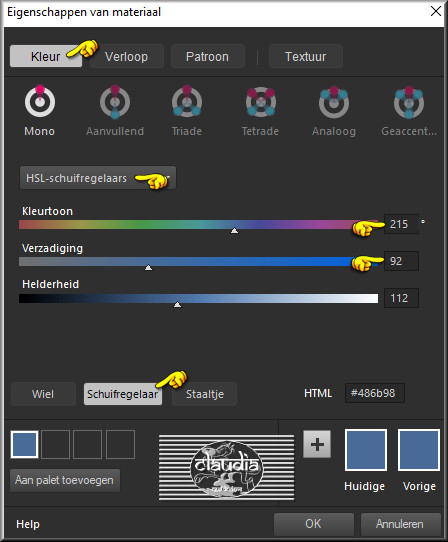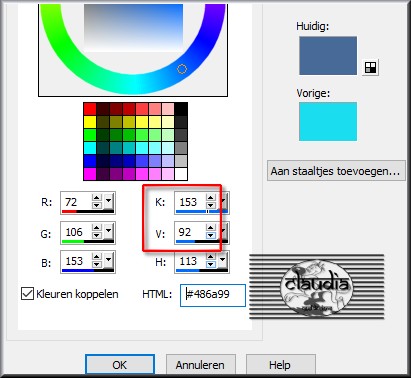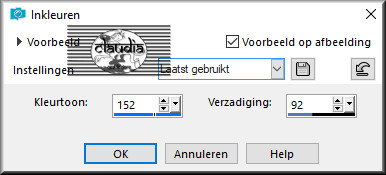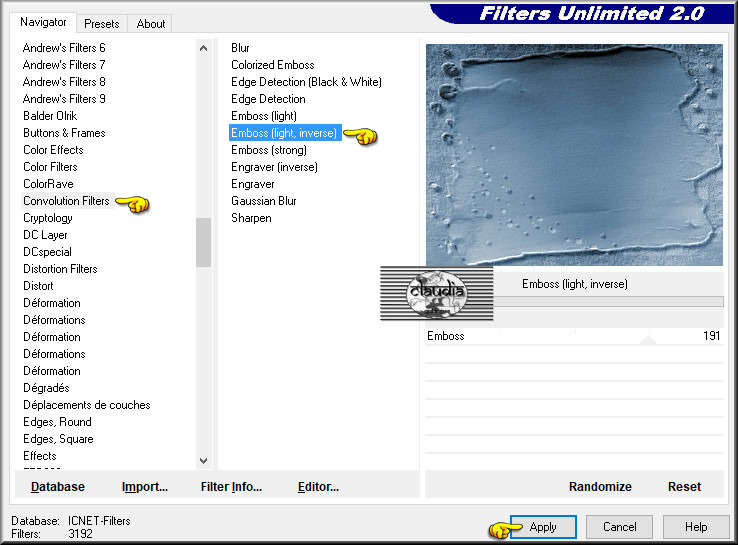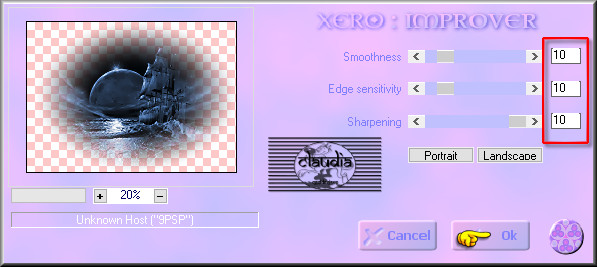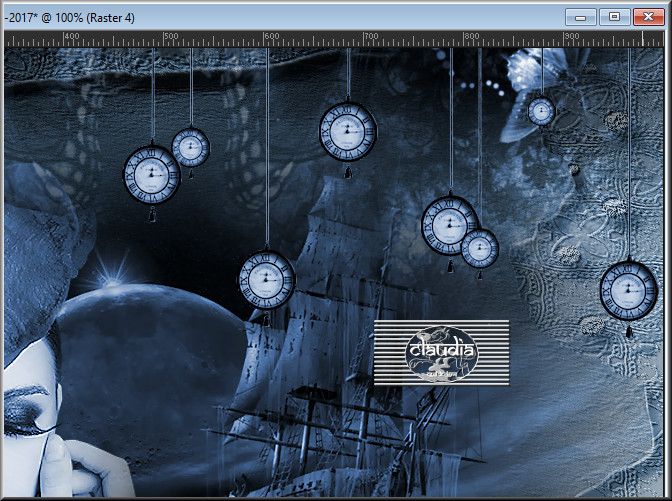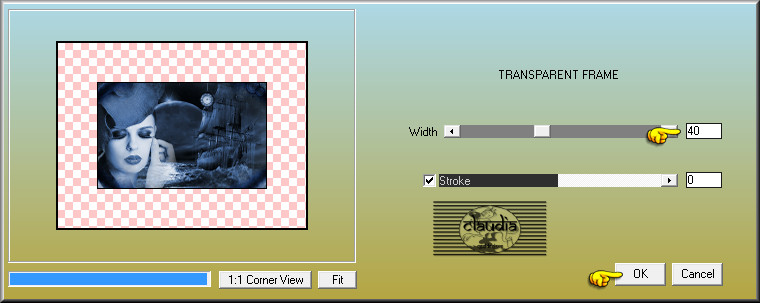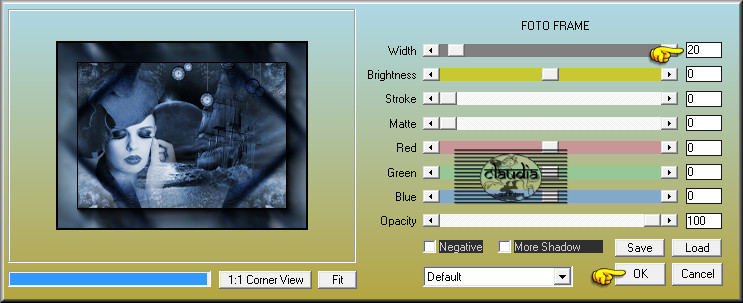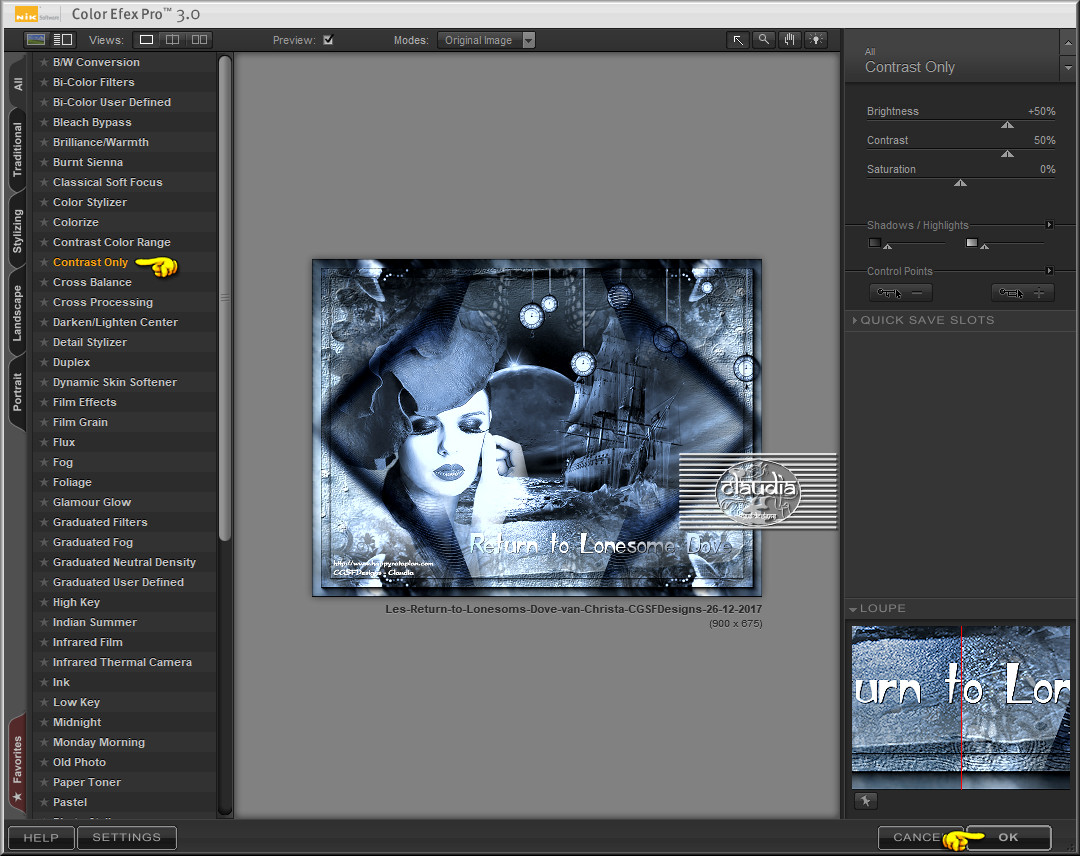Deze tutorial is auteursrechtelijk beschermd door Bastelhexe, alle rechten voorbehouden.
Elke verspreiding, zonder voorafgaande schriftelijke toestemming is geheel verboden.
Elke gelijkenis met een andere tutorial is puur toeval.
Deze les is geschreven in PSP X9 op 26-12-2017.
Ik heb de persoonlijke toestemming van Christa om haar lessen te vertalen uit het Duits..
Wil je deze vertaling linken, dan moet je Christa daarvoor persoonlijk toestemming om vragen !!!
Ik ben alleen maar de vertaler, de auteursrechten liggen volledig bij Christa.
Vielen Dank Sille, das ich Ihnen schöne Lektionen im Niederländisch Übersetzen kann.
Claudia.
Materialen :

Voor deze les dien je zelf een vrouw-tube te zoeken.
De gebruikte filters voor deze les :

- Filters Unlimited 2.0.
- Convolution Filters - Emboss (light, inverse) ***
- Xero - Improver.
- AAA Frames - Transparent Frame en Foto Frame.
Kleurenpallet :

Voorgrondkleur = #486A99
Klik op onderstaande banner om naar de originele les te gaan :


STAP 1 :
Open het bestand "paper".
Venster - Dupliceren (of gebruik de sneltoetsen SHIFT + D).
Sluit het originele Paper, we werken verder op het duplicaat.
Als je eigen kleuren gebruikt, noteer dan de K en V getallen van je gekozen kleur.
De getallen die Christa gebruikt zijn : K = 152 / V = 92.
Voor deze les zijn dat de volgende getallen : in PSP X9
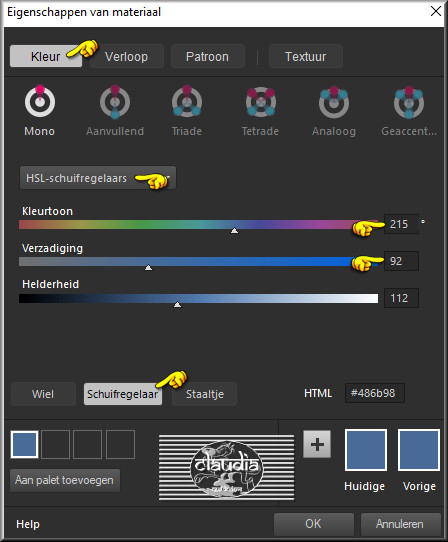
In PSP X6 verschillen de instellingen :
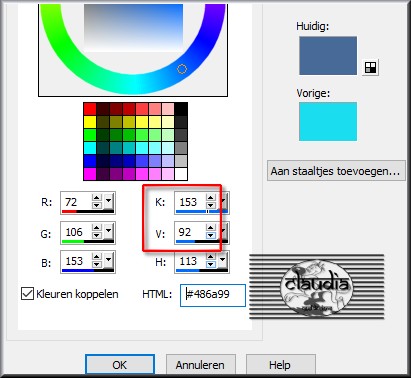
Dus kijken even welke getallen voor jou werkje nodig zijn.
Kleur de Paper in als je andere kleuren gebruikt via Aanpassen - Kleurtoon en verzadiging - Inkleuren :
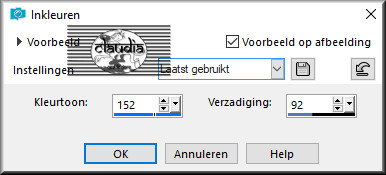
Hier vul je natuurlijk jou getallen in.
Effecten - Insteekfilters - <I.C.NET Software> - Filters Unlimited 2.0 - Convolution Filters - Emboss (light, inverse) :
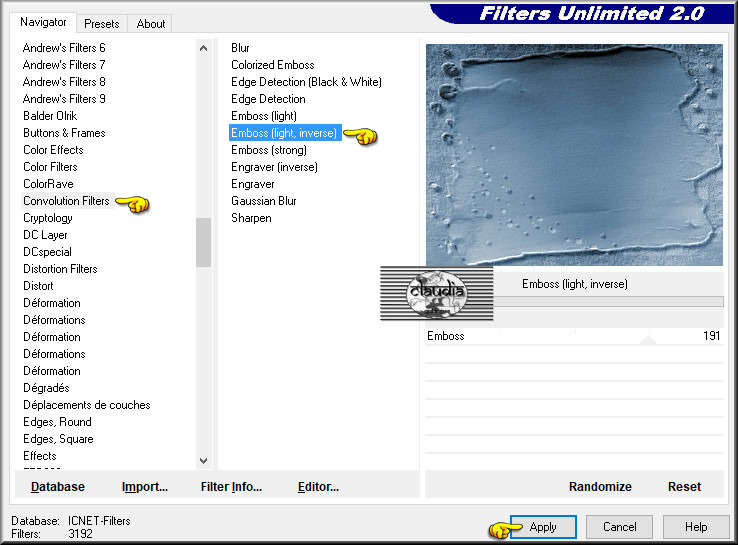

STAP 2 :
Open uit de materialen de tube "boathsk 2011-27".
Bewerken - Kopiëren.
Ga terug naar je werkje.
Bewerken - Plakken als nieuwe laag.
Kleur de tube in met de K en V getallen van jou gekozen kleur.
Plaats de tube rechts op je werkje :

Effecten - Insteekfilters - Xero - Improver :
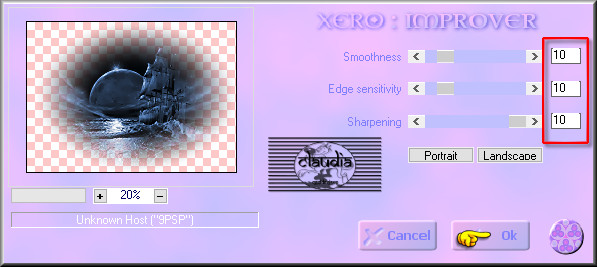
Open je zelf gekozen tube.
Bewerk deze tube met het Masker "20-20".
Lagen - Samenvoegen - Groep samenvoegen.
Bewerken - Kopiëren.
Ga terug naar je werkje.
Bewerken - Plakken als nieuwe laag.
Afbeelding - Formaat wijzigen : 115%, formaat van alle lagen wijzigen niet aangevinkt.
(dit hangt af van jou tube)
Aanpassen - Scherpte - Verscherpen.
Plaats de tube links op je werkje :

Kleur de tube in.
Effecten - Insteekfilters - Xero - Improver : de instellingen staan goed.

STAP 3 :
Open uit de materialen het element "element_cg".
Bewerken - Kopiëren.
Ga terug naar je werkje.
Bewerken - Plakken als nieuwe laag.
Het element staat gelijk goed.
Kleur het element in als dit nodig is.
Open uit de materialen het element "StarLightDesigns_DarkCity_elements (11)".
Bewerken - Kopiëren.
Ga terug naar je werkje.
Bewerken - Plakken als nieuwe laag.
Kleur het element in.
Plaats het element rechts bovenaan :
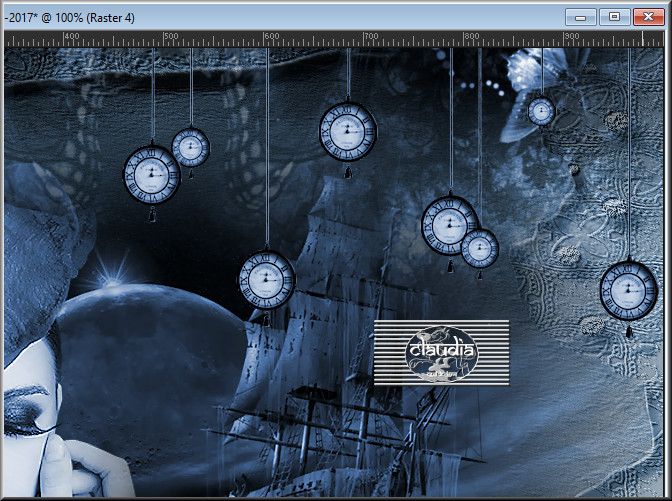
Open uit de materialen het element "element2_cg".
Bewerken - Kopiëren.
Ga terug naar je werkje.
Bewerken - Plakken als nieuwe laag.
Het element staat gelijk goed.
Lagen - Eigenschappen : zet de Mengmodus van deze laag op Vermenigvuldigen.
Lagen - Samenvoegen - Zichtbare lagen samenvoegen.
Lagen - Dupliceren !!!

STAP 4 :
Effecten - Insteekfilters - AAA Frames - Transparent Frame :
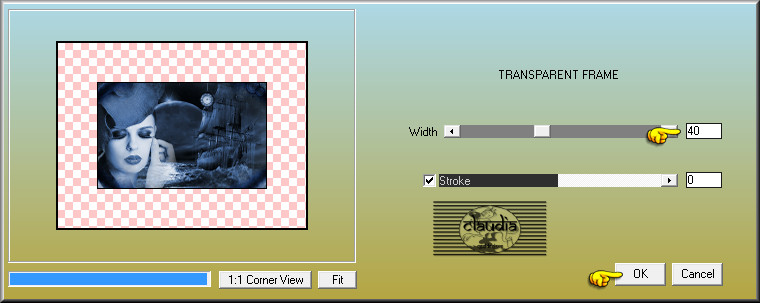
Effecten - 3D Effecten - Slagschaduw :
Verticaal = 0
Horizontaal = 0
Dekking = 85
Vervaging = 10
Kleur = Zwart (#000000)
Activeer de onderste laag in het Lagenpallet (= Samengevoegd).
Effecten - Insteekfilters - AAA Frames - Foto Frame :
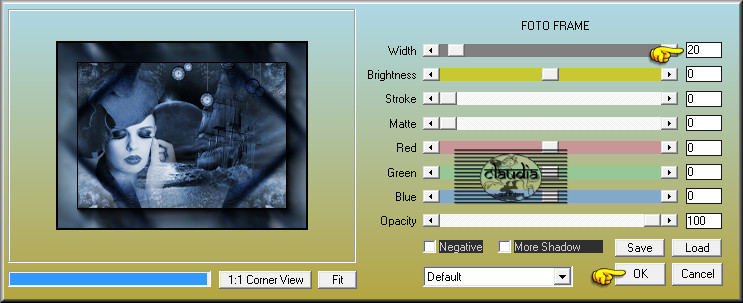
Activeer nu terug de bovenste laag in het Lagenpallet (= Kopie van Samengevoegd).

STAP 5 :
Activeer het Tekstgereedschap en met een font, kleur, (verloop) en grootte naar keuze typ je de tekst :
"Return to Lonesome Dove" of typ een tekst dat bij jouw werkje past.
Maak het als vector.
Klik met de rechtermuisknop op de tekstlaag en kies de optie "Omzetten in rasterlaag".
Plaats de tekst rechts onderaan op je werkje :

Geef de tekst eventueel nog een slagschaduw en ik heb nog het filter "Gaphics Plus - Cross Shadow" gebruikt.
Lagen - Nieuwe rasterlaag.
Plaats hierop je watermerkje.
Wijzig het formaat van je werkje naar eigen inzicht, formaat van alle lagen wijzigen aangevinkt.
Aanpassen - Scherpte - Verscherpen.
Effecten - Insteekfilters - Nik Software - Color Efex Pro 3.0 Complete :
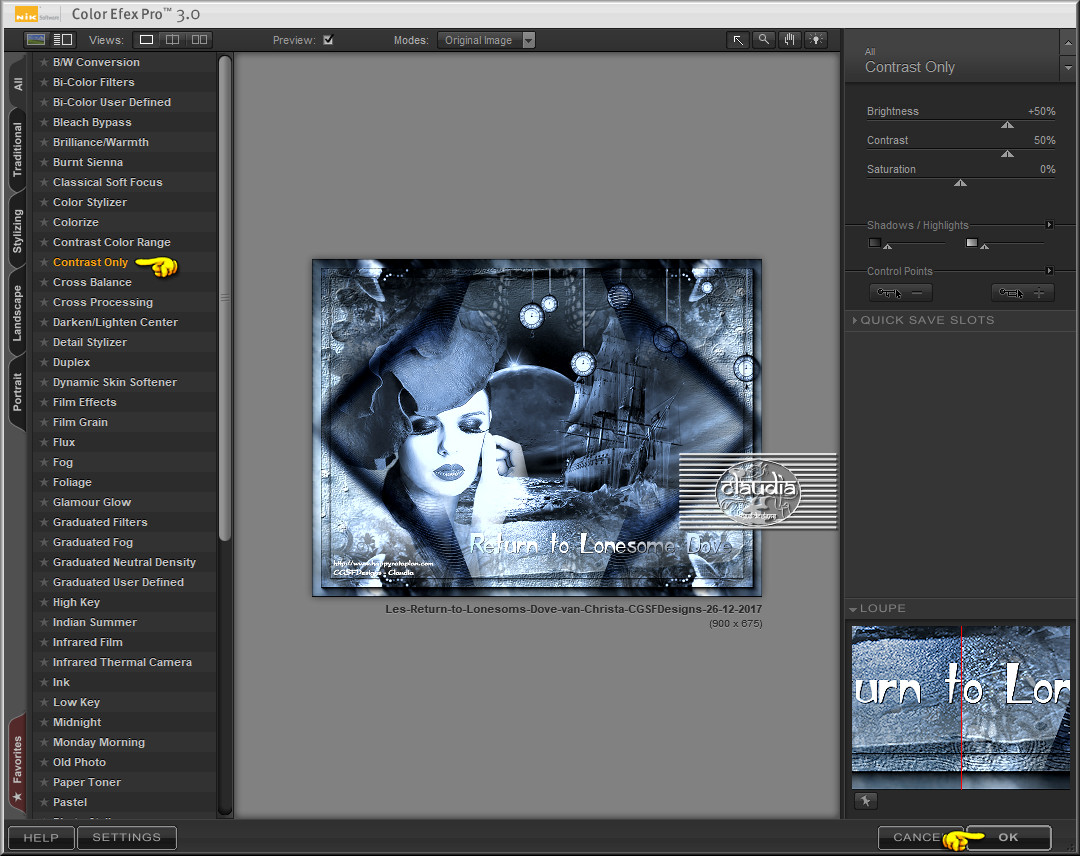
Sla je werkje op als JPG-formaat en dan is deze mooie les van Christa klaar.
De site van Christa bestaat jammer genoeg niet meer.

© Claudia - December 2017.